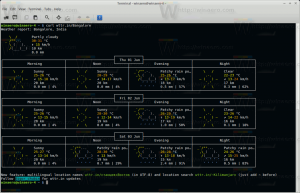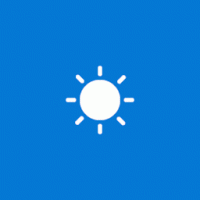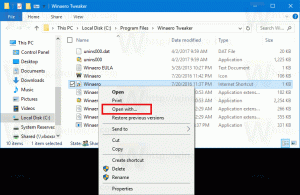შეასწორეთ MSI ინსტალერის შეცდომები 2502 და 2503 Windows 10, Windows 8.1 და Windows 7
ზოგჯერ Windows Installer იწყებს მოულოდნელად ქცევას Windows-ის სხვადასხვა ვერსიებში, მათ შორის Windows 10, Windows 8.1 და Windows 7. ყველა შეცდომის შეტყობინებას აქვს შეცდომის კოდი, მაგრამ მომხმარებელს არ მიეწოდება დამატებითი ინფორმაცია იმის შესახებ, თუ რა ქმედებები უნდა განახორციელოს შეცდომის გამოსასწორებლად. მე მოულოდნელად დავიწყე ერთ-ერთი ასეთი შეცდომის წინაშე არსაიდან. ნებისმიერი აპლიკაციის დეინსტალაციისას, რომელიც იგზავნება MSI პაკეტის სახით, მან აჩვენა შეცდომები 2502 და 2503 და შემდეგ ინსტალაცია ან დეინსტალაცია ვერ მოხერხდა. აი, რას ნიშნავს ეს შეცდომები და როგორ შეგიძლიათ მათი მარტივად გამოსწორება.
MSI ინსტალერის შეცდომები 2502 და 2503 Windows 10, Windows 8.1 და Windows 7 ჩვეულებრივ მიუთითებს, რომ საქაღალდე C:\Windows\Temp აქვს არასწორი NTFS ნებართვები.
იმისათვის, რომ Windows Installer-მა ნორმალურად იმუშაოს, ამ საქაღალდეს უნდა ჰქონდეს სრული ჩაწერის წვდომა და თქვენი მომხმარებლის ანგარიშის საკუთრება. ზოგიერთ შემთხვევაში (დამოკიდებულია იმაზე, თუ რამდენად არეულია თქვენი საქაღალდის ნებართვები), ეს საკმარისი არ იქნება. თქვენ უნდა მიანიჭოთ სრული წვდომის უფლება ადმინისტრატორების ჯგუფს, ასევე საქაღალდეში C:\Windows\Temp. გაითვალისწინეთ, რომ ეს არ არის იგივე საქაღალდე, როგორც %tmp%, რომელიც შეიძლება იყოს C:\Users\\AppData\Local\Temp\. აი, როგორ შეგიძლიათ გამოასწოროთ ეს MSI შეცდომები.
სანამ გააგრძელებთ, გირჩევთ წაიკითხოთ შემდეგი სტატია: როგორ ავიღოთ საკუთრება და მიიღოთ სრული წვდომა ფაილებსა და საქაღალდეებზე Windows 10-ში. ის შეიცავს სასარგებლო ინფორმაციას NTFS ნებართვების შეცვლის შესახებ.
- გახსენით File Explorer და შემდეგ იპოვნეთ ფაილი ან საქაღალდე, რომლის მფლობელობაც გსურთ. ჩვენს შემთხვევაში, ეს არის საქაღალდე.
C:\Windows\Temp
- დააწკაპუნეთ ფაილზე ან საქაღალდეზე მარჯვენა ღილაკით, დააწკაპუნეთ Properties და შემდეგ დააწკაპუნეთ უსაფრთხოების ჩანართზე.
- დააჭირეთ ღილაკს Advanced. გამოჩნდება "Advanced Security Settings" ფანჯარა.
- დააჭირეთ ღილაკს დამატება. ეკრანზე გამოჩნდება "ნებართვის შესვლის" ფანჯარა:
- დააწკაპუნეთ "აირჩიეთ მთავარი" და აირჩიეთ თქვენი მომხმარებლის ანგარიში:
- დააყენეთ ნებართვები „სრულ კონტროლზე“:
დააწკაპუნეთ OK.
იგივე გაიმეორეთ ჩაშენებული "ადმინისტრატორების" ჯგუფისთვის.
ახლა, სცადეთ თქვენი MSI პაკეტის დეინსტალაცია ან ინსტალაცია. ახლა ყველაფერი გამართულად უნდა მუშაობდეს.